Windows8下MySQLCommunityServer5.6安装配置方法图文教程
本文记录了Windows 8下MySQL5.6安装配置教程,分享给大家。
站在用户的角度思考问题,与客户深入沟通,找到梅河口网站设计与梅河口网站推广的解决方案,凭借多年的经验,让设计与互联网技术结合,创造个性化、用户体验好的作品,建站类型包括:成都做网站、成都网站建设、企业官网、英文网站、手机端网站、网站推广、域名注册、网络空间、企业邮箱。业务覆盖梅河口地区。
1.1 下载与路径配置
首先先进入官网下载MySQL安装包
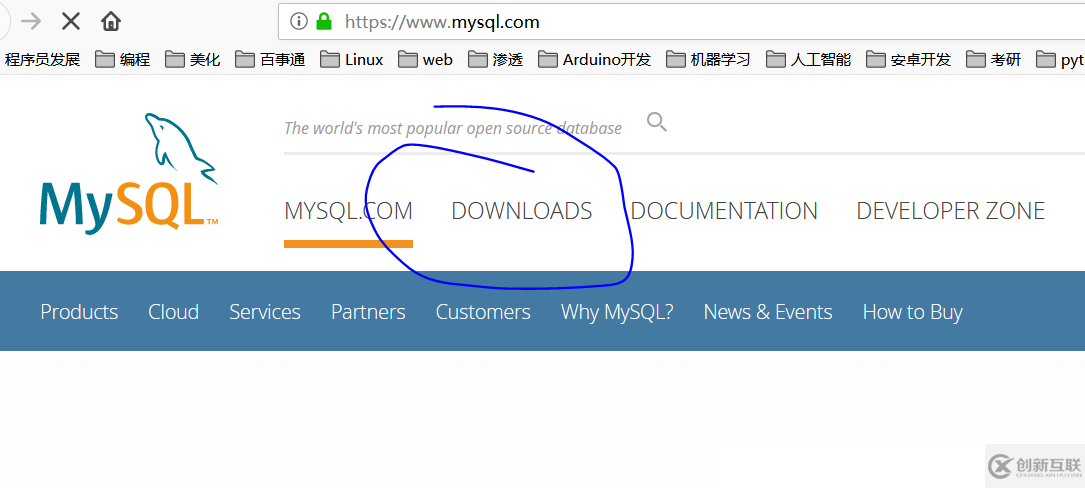
选择DOWNLOADS,Community版
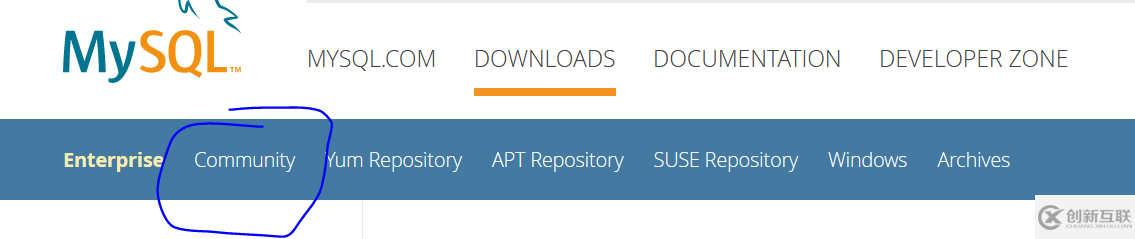
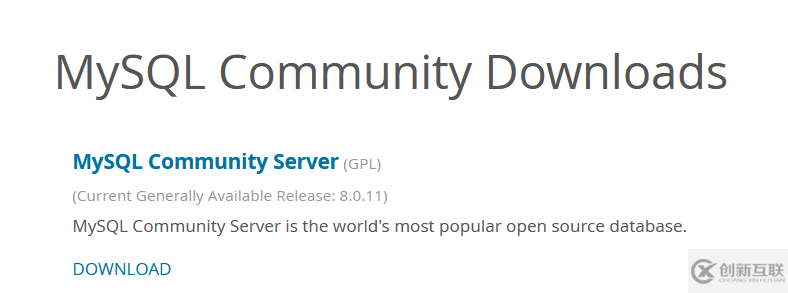
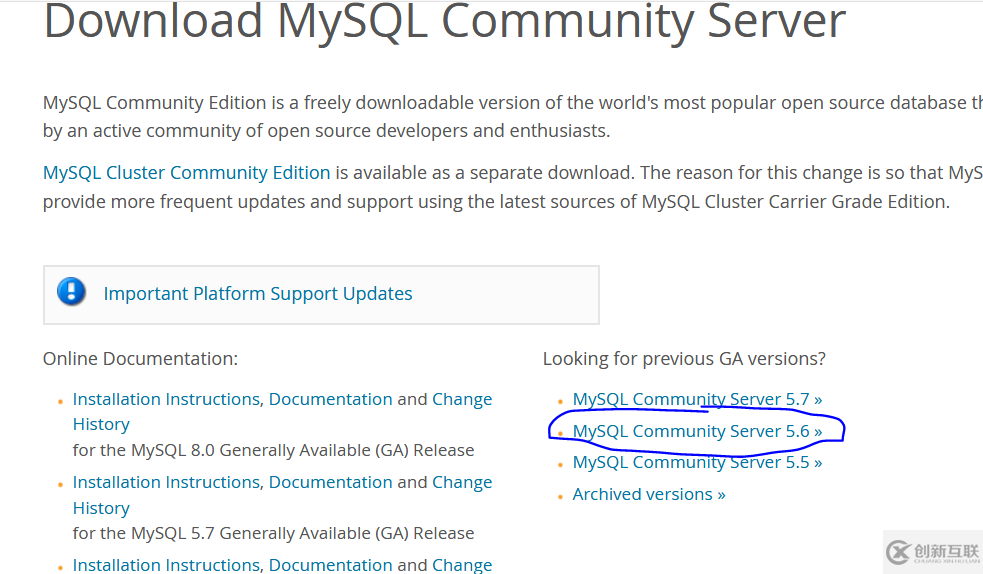
下载完后解压
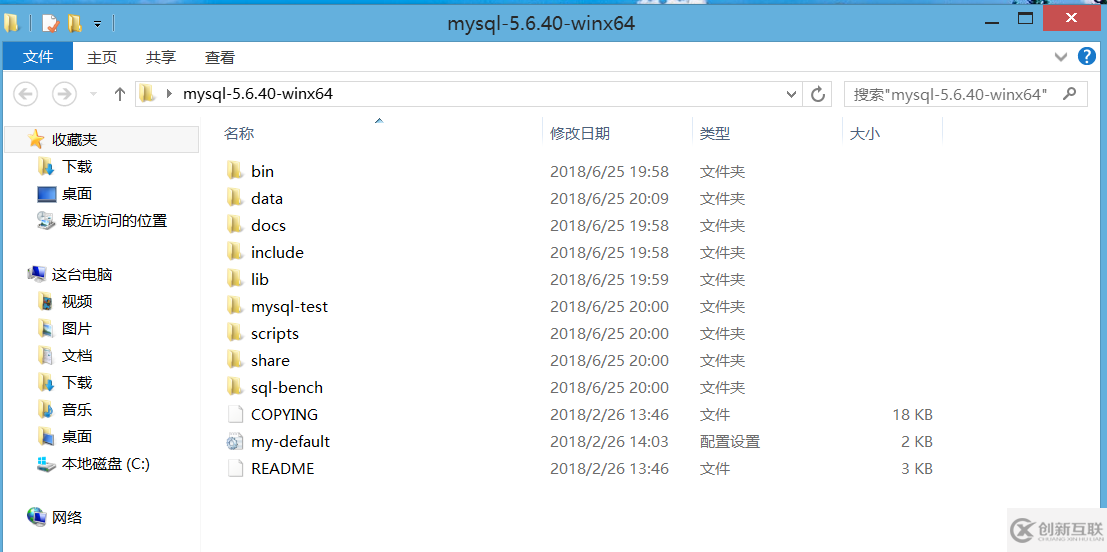
用bin目录的地址添加到环境变量里的路径(Path)里
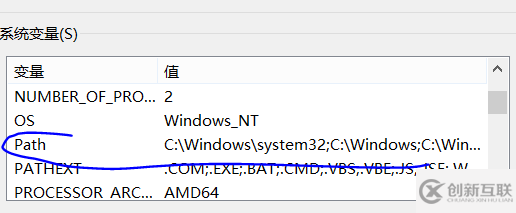
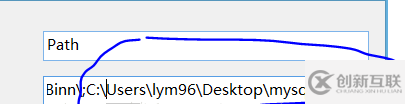
1.3. 生成data文件:
以管理员身份运行cmd
进入C:\Users\lym96\Desktop\mysql-5.6.40-winx64\bin 下
执行命令:mysqld --initialize-insecure --user=mysql 在C:\Users\lym96\Desktop\mysql-5.6.40-winx64目录下生成data目录
1.4. 启动服务:执行命令:net start mysql 启动mysql服务
1.5. 登录mysql:
登录mysql:(因为之前没设置密码,所以密码为空,不用输入密码,直接回车即可)
C:\Users\lym96\Desktop\mysql-5.6.40-winx64\bin>mysql -u root -p(-u用户名,-p密码)
Enter password: ******
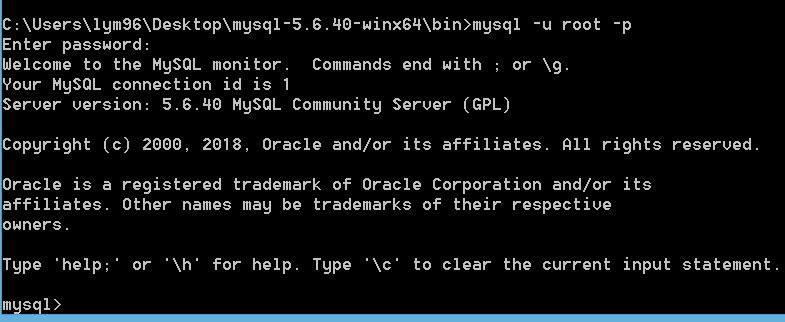
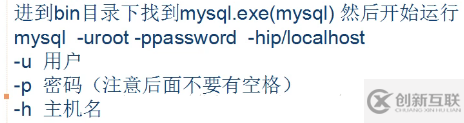
1.6.设置密码
mysql> set password=password('123456');
Query OK, 0 rows affected, 1 warning (0.00 sec)
现在重新登入后不输入密码则会提示不能登了

切记:Mysql输入完一句话要用分号结束
该过密码123456后使用,mysql -uroot -p123456
1.7. 查询用户密码:
查询用户密码命令:mysql> select host,user,authentication_string from mysql.user;
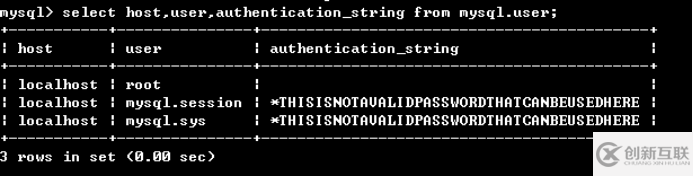
1.8. 退出mysql:
mysql> quit
遇到问题:在命令行输入 mysql -u root -p 登录mysql,返回”Can't connect to MySQL server on localhost (10061)”错误
解决方法:原因是mysql没有启动
解决方法:1、将mysql加入到Windows的服务中。切换到mysql安装目录下的bin文件夹,命令行运行"mysqld --install"
2、初始化mysql数据库
3、 命令行在bin文件夹下输入net start mysql
4、登入
精彩专题分享:
mysql不同版本安装教程
mysql5.6各版本安装教程
mysql5.7各版本安装教程
mysql8.0各版本安装教程
以上就是本文的全部内容,希望对大家的学习有所帮助,也希望大家多多支持创新互联。
当前标题:Windows8下MySQLCommunityServer5.6安装配置方法图文教程
路径分享:https://www.cdcxhl.com/article20/joddjo.html
成都网站建设公司_创新互联,为您提供定制开发、搜索引擎优化、、小程序开发、自适应网站、服务器托管
声明:本网站发布的内容(图片、视频和文字)以用户投稿、用户转载内容为主,如果涉及侵权请尽快告知,我们将会在第一时间删除。文章观点不代表本网站立场,如需处理请联系客服。电话:028-86922220;邮箱:631063699@qq.com。内容未经允许不得转载,或转载时需注明来源: 创新互联

- 商城网站常见问题 2023-02-27
- 网站建设-企业为什么要进行商城网站建设 2020-10-30
- 成都网站建设公司:购物商城网站一般要考虑哪些因素? 2016-11-02
- 郴州网站建设_郴州商城网站外包建设四个步骤 2021-10-03
- 商城网站制作方式,商城网站开发有哪些 2022-12-03
- 商城网站建设如何判定好坏? 2016-08-02
- 商城类型的网站建设要注意哪些细节 2016-10-10
- 电商破局,多用户商城系统选择 2015-08-12
- 深圳最好的网站设计,商城网站建设需要从哪些方面来入手? 2021-08-30
- 商城网站建设需要考虑什么问题 2014-10-15
- 商城网站怎么做才能获得好效果 2022-11-25
- 商城网站建设不能忽视的问题 2023-03-25